NCHの使い方ガイド

PhotoPadを使ってHDR画像を簡単に作る方法
あまりに美しい光景を目にした時、この風景を写真に残したいと思いカメラを取り出して撮影するというのはよくあることですが、せっかく撮った写真が思っていたような美しさでは無くガッカリしたということもあるのではないでしょうか?特にコントラストがハッキリとした風景ではこうした結果になりがちです。PhotoPadは高性能なHDR画像処理ツールを使って、こうした画像をHDR画像に簡単に変換することができます。
|  |
1. 異なる露出で写真を撮ります
最低3枚の異なる露出の写真を撮ります(露出を変更する方法はお使いのカメラやスマホの仕様書でご確認ください)。 最初の1枚は標準的な露出、2枚目は高露出、3枚目は影の部分が写された低露出の写真という3枚を揃えるのが最適です。
ヒント:上記の3枚の他に、それぞれの露出の中間の露出の写真を何枚か撮っておくと更に良い仕上がりになります。

2. PhotoPad写真編集ソフトをダウンロードします
PhotoPad写真編集ソフトをダウンロードしてインストールします。画面の指示に従ってインストールを完了するとソフトが起動します。
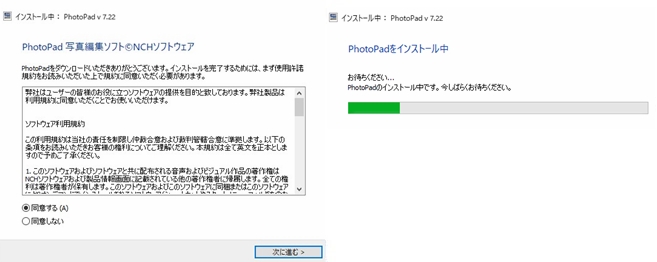
3. HDR画像を作成します
ツールタブを開きHDRボタンをクリックします。画像を選択ボタンをクリックして高・中・低のそれぞれの露出の写真を読み込み、「統合」ボタンをクリックします。
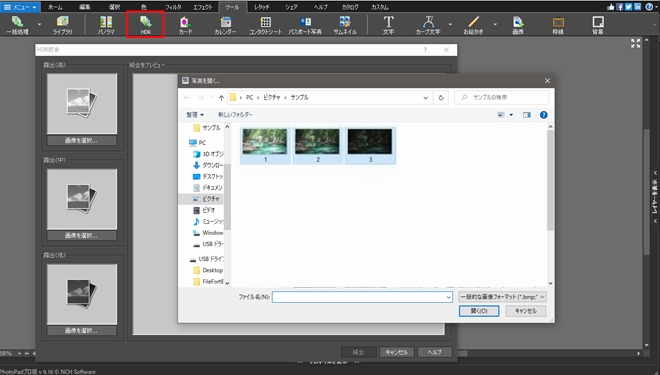
PhotoPadが自動的に複数の露出の写真を重ね合わせて1枚のHDR画像を作ります。複数の露出の写真が無い場合は、1枚の写真をPhotoPadを使って複数の露出の写真に編集することでHDRを作成することができます。

お気に召しましたか?PhotoPadをここから無料でダウンロード: PhotoPad写真編集ソフトを今すぐダウンロードしてインストールし、HDR画像の作成を始めましょう。 |  |
